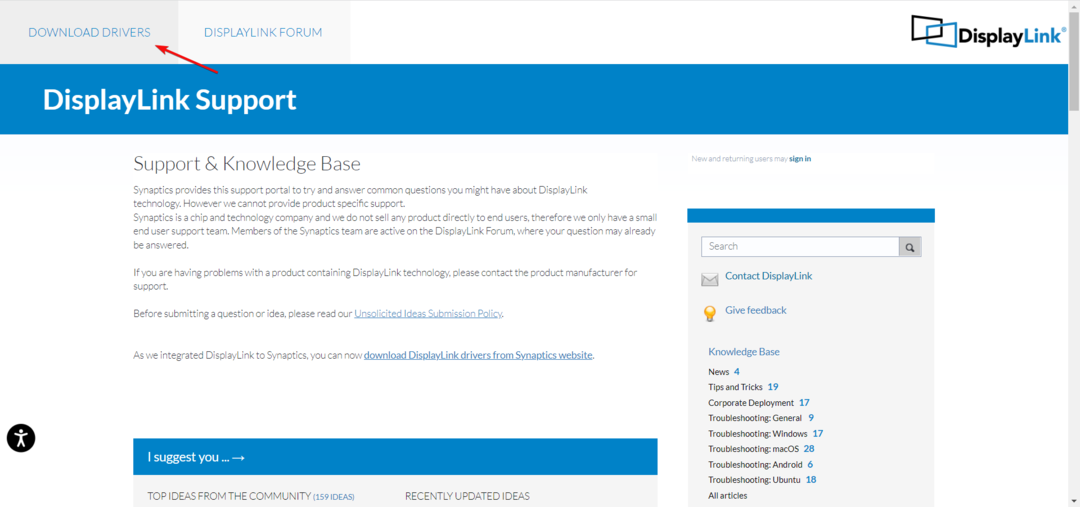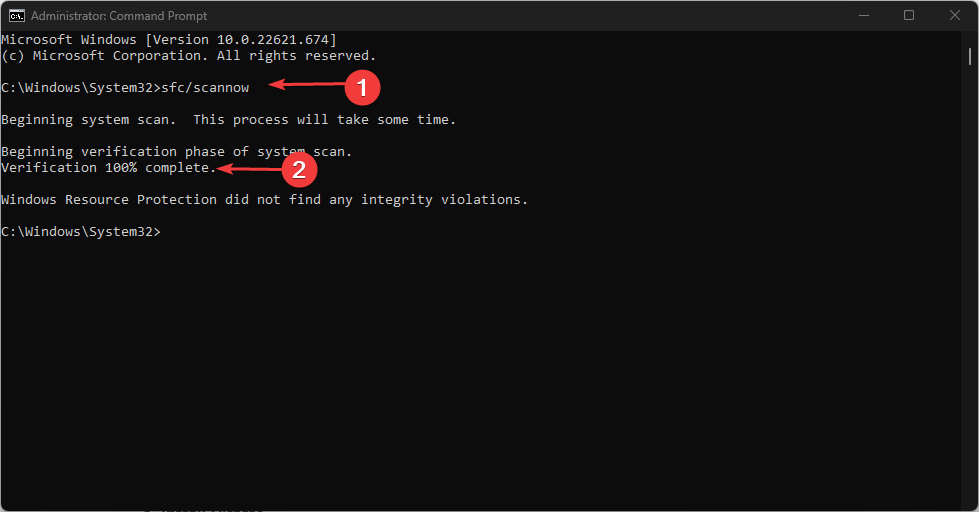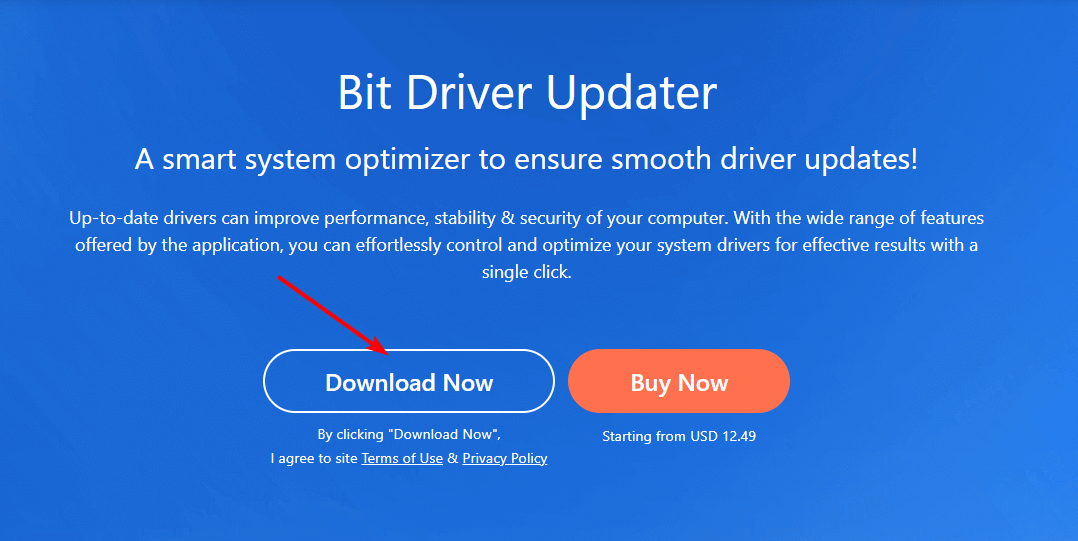- Τα προγράμματα οδήγησης είναι το βασικό στοιχείο που είναι υπεύθυνο για τη σωστή λειτουργία του υλικού σας όταν είναι συνδεδεμένο σε υπολογιστή.
- Όταν είναι ξεπερασμένα, μπορεί να παρουσιάζουν πολλά προβλήματα για το σύστημα και να κάνουν τη χρήση απογοητευτική.
- Υπάρχουν εργαλεία τρίτων για τον εντοπισμό παλαιών προγραμμάτων οδήγησης και την ενημέρωση τους. Αλλά προς το παρόν, δεν υπάρχει τρόπος να ενημερώσετε όλα τα προγράμματα οδήγησης ταυτόχρονα.
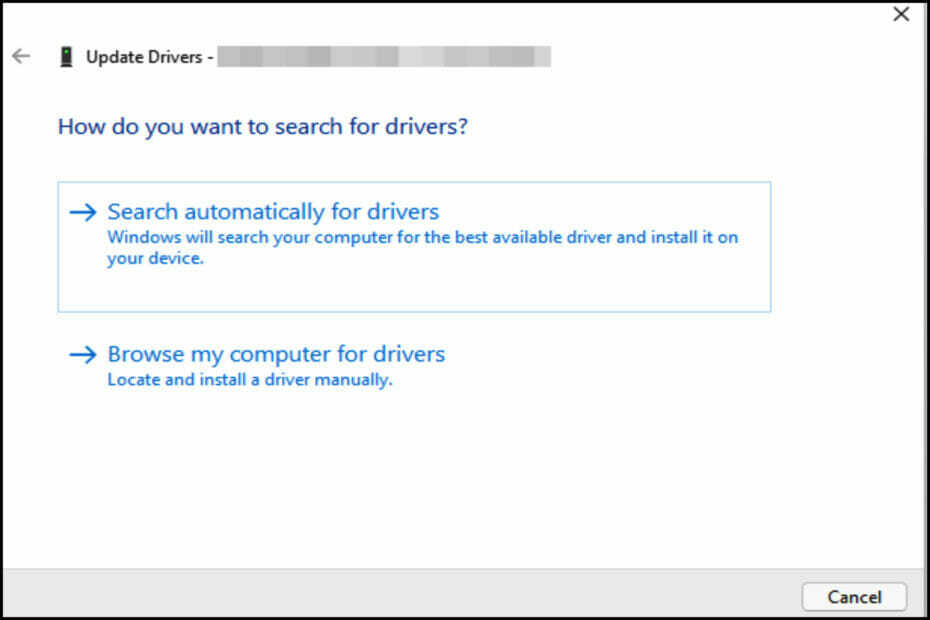
ΧΕΓΚΑΤΑΣΤΑΣΗ ΚΑΝΟΝΤΑΣ ΚΛΙΚ ΣΤΟ ΑΡΧΕΙΟ ΛΗΨΗΣ
Αυτό το λογισμικό θα διατηρήσει τα προγράμματα οδήγησης σε λειτουργία και θα σας προστατεύσει από κοινά σφάλματα υπολογιστή και αποτυχία υλικού. Ελέγξτε όλα τα προγράμματα οδήγησης τώρα με 3 απλά βήματα:
- Κατεβάστε το DriverFix (επαληθευμένο αρχείο λήψης).
- Κάντε κλικ Εναρξη σάρωσης για να βρείτε όλα τα προβληματικά προγράμματα οδήγησης.
- Κάντε κλικ Ενημέρωση προγραμμάτων οδήγησης για να αποκτήσετε νέες εκδόσεις και να αποφύγετε δυσλειτουργίες του συστήματος.
- Έγινε λήψη του DriverFix από 0 αναγνώστες αυτόν τον μήνα.
Για να χρησιμοποιήσετε τη Διαχείριση Συσκευών για να ενημερώσετε όλα τα προγράμματα οδήγησης στα Windows, θα πρέπει να το κάνετε χειροκίνητα και το ένα μετά το άλλο.
Προς το παρόν, η Microsoft δεν έχει συμπεριλάβει μια δυνατότητα που θα μπορούσε να αυτοματοποιήσει όλες τις ενημερώσεις των προγραμμάτων οδήγησης με ένα μόνο κλικ. Πρέπει να γίνεται το ένα μετά το άλλο. Ωστόσο, υπάρχουν εργαλεία λογισμικού που μπορούν να βοηθήσουν αυτόματα στην ενημέρωση των προγραμμάτων οδήγησης στο σύστημά σας
Τα προγράμματα οδήγησης είναι αναπόσπαστο μέρος οποιουδήποτε υπολογιστή. Λειτουργούν ως μεσάζοντες μεταξύ ενός υπολογιστή και εξωτερικών περιφερειακών όπως ποντίκια και πληκτρολόγια.
Γιατί πρέπει να ενημερώσω τα προγράμματα οδήγησης του υπολογιστή μου;
Ένα παλιό ή μη συμβατό πρόγραμμα οδήγησης μπορεί να προκαλέσει διαφορετικά προβλήματα στο σύστημά σας. Εκτός από το ότι επηρεάζει τη λειτουργικότητα του συνδεδεμένου υλικού, μπορεί επίσης να επηρεάσει την ομαλή λειτουργία άλλων προγραμμάτων στο σύστημα.
Αξίζει επίσης να σημειωθεί ότι μερικές φορές, η λύση σε ένα πρόβλημα μπορεί να μην είναι μια τυπική ενημέρωση του προγράμματος οδήγησης αλλά μια αλλαγή συσκευής.
Όπως εάν ψάχνετε για γρήγορη κίνηση του δρομέα του ποντικιού για παιχνίδια, η ενημέρωση του τρέχοντος προγράμματος οδήγησης του ποντικιού σας μπορεί να μην σας προσφέρει αυτό που θέλετε, αλλά η αλλαγή του ποντικιού σε άλλο με υψηλότερη ικανότητα και επίσης η εγκατάσταση ενός συμβατού προγράμματος οδήγησης μπορεί να είναι το λύση.
Πώς μπορώ να ενημερώσω τα προγράμματα οδήγησης χρησιμοποιώντας τη Διαχείριση Συσκευών;
- Κάντε δεξί κλικ στο Λογότυπο των Windows εικονίδιο στο Γραμμή εργασιών. Στη συνέχεια, επιλέξτε Διαχειριστή της συσκευής.
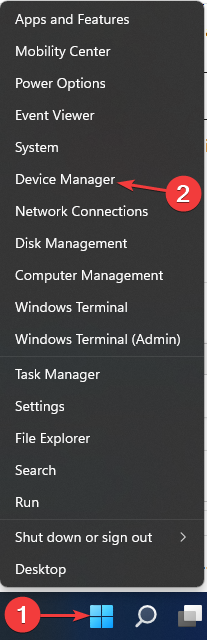
- Εντοπίστε το περιφερειακό που θέλετε να ενημερώσετε το πρόγραμμα οδήγησης. Για παράδειγμα, εάν πρόκειται για πληκτρολόγιο, κάντε κλικ στο μικρό αναπτυσσόμενο βέλος δίπλα του για να εμφανιστεί η λίστα των συνδεδεμένων συσκευών. Κάντε δεξί κλικ στη σχετική συσκευή και, στη συνέχεια, επιλέξτε Ενημέρωση προγράμματος οδήγησης.
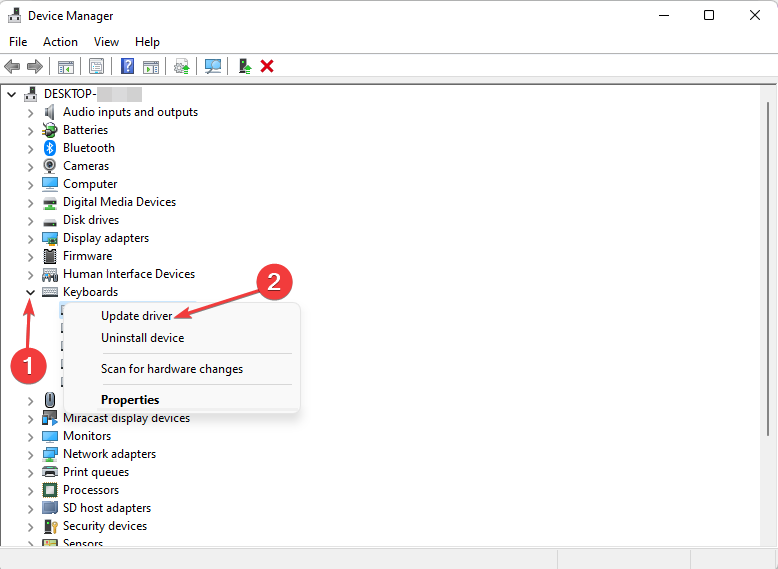
- Ακολουθήστε την προτροπή της οθόνης για να επιλέξετε την προτιμώμενη επιλογή ενημέρωσης. Εάν θέλετε να ενημερώσετε το πρόγραμμα οδήγησης για περισσότερες από μία συσκευές, επαναλάβετε τη διαδικασία για όλες.
Ένα παλιό πρόγραμμα οδήγησης μπορεί να προκαλέσει ένα γενικό πρόβλημα με τον υπολογιστή σας, όπως να κάνει τη γενική απόδοση πιο αργή από το κανονικό. Η ενημέρωση μπορεί επίσης να βοηθήσει στην αποφυγή προβλημάτων που μπορεί να προκύψουν κατά τη διάρκεια έκτακτης ανάγκης.
Για παράδειγμα, ένα πρόβλημα κάμερας Web μέσα σε λίγα λεπτά από μια σύσκεψη ζουμ μπορεί να προκληθεί από ένα παλιό πρόγραμμα οδήγησης.
Ακολουθήστε τον οδηγό μας για να αποφύγετε τέτοιου είδους απογοήτευση. Έχουμε επίσης έναν οδηγό ειδικά γραμμένο για Χρήστες Windows 10 που θέλουν να ενημερώσουν τα προγράμματα οδήγησης.
Εναλλακτικά, εάν θέλετε μια γρήγορη λύση χωρίς σφάλματα, μπορείτε να χρησιμοποιήσετε ένα αποκλειστικό πρόγραμμα ενημέρωσης προγραμμάτων οδήγησης, όπως το DriverFix. Ρυθμίστε το για να ελέγχετε τακτικά τους οδηγούς σας και να μην έχετε ξανά αυτό το πρόβλημα.
Με αυτό το εργαλείο, θα είστε πάντα σίγουροι ότι τα προγράμματα οδήγησης είναι ενημερωμένα. Μπορεί να εντοπίσει αυτόματα εάν έχετε παλιά ή κατεστραμμένα προγράμματα οδήγησης και να εγκαταστήσει νέα από τη δική του βάση δεδομένων.
⇒ Αποκτήστε το DriverFix
Ενημερώστε μας σε περίπτωση που αντιμετωπίζετε οποιεσδήποτε προκλήσεις χρησιμοποιώντας αυτές τις μεθόδους. Εκτιμήστε τη δουλειά μας σχολιάζοντας εάν αυτό σας βοήθησε να λύσετε το πρόβλημα.
 Έχετε ακόμα προβλήματα;Διορθώστε τα με αυτό το εργαλείο:
Έχετε ακόμα προβλήματα;Διορθώστε τα με αυτό το εργαλείο:
- Κάντε λήψη αυτού του εργαλείου επισκευής υπολογιστή Αξιολογήθηκε Εξαιρετική στο TrustPilot.com (η λήψη ξεκινά από αυτή τη σελίδα).
- Κάντε κλικ Εναρξη σάρωσης για να βρείτε ζητήματα των Windows που θα μπορούσαν να προκαλούν προβλήματα στον υπολογιστή.
- Κάντε κλικ Φτιάξ'τα όλα για να διορθώσετε προβλήματα με τις κατοχυρωμένες τεχνολογίες (Αποκλειστική Έκπτωση για τους αναγνώστες μας).
Το Restoro έχει ληφθεί από 0 αναγνώστες αυτόν τον μήνα.